Ronald Zamora
- Posts del Foro: 4
2 mar. 2013 21:42:58 vía Web
2 mar. 2013 21:42:58 vía Web
Como muchos sabrán es difícil encontrar un programa que haga esto, el App2Sd entre otros no son compatibles con nuestro s3 pero aquí les traigo por fin como hacerlo. paso a paso. es mi primer tema si hay algún error en un link o imagen por favor díganmelo por privado para modificarlo.
Primero que todo hay que ser Root
Para los que no sepan que es Root, pequeña explicación:
Root, Rooting o Rutear(Rootear) se le conoce al método utilizado para darte los privilegios de Administrador o Super Usuario(SuperUser) del sistema operativo Android. Este concepto proviene del OS Linux y se utiliza en Android ya que es un tipo de linux también. Este proceso de Root es necesario cuando necesitas correr ciertas aplicaciones que necesitan privilegios del directorio principal mejor conocido como ROOT DIRECTORY.
Seguimos.. Si quieren ver que funciona entre en las propiedades de almacenamiento y copien los valores luego compárenlos cuando terminer
Lo Primero que deben hacer, es bajar el Programa DirectoryBind este lo que hace es crear como una imagen del juego con acceso directo a el mismo en nuestro S3 pero los datos estaran en nuestra SD Aquí les dejo el link esta con espacio unanlos: htt ps://ww w.dropbox.com/s/2vhsod22094r5pr/DirectoryBind_0.2.0o.apk?m
Se va a bajar un archivo apk el cual pasan al S3 y lo instalan, luego lo abren la aplicación y preguntara que si quiere dar permisos de superusuario, le dan que si. Luego aparecerá esto: Activen la opcion Root Acces Ok (Siempre mantener activa)
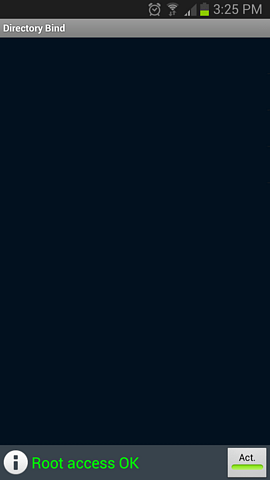
Aqui le dan a la tecla menú del S3 y van a seleccionar donde dice PRERFERENCES..
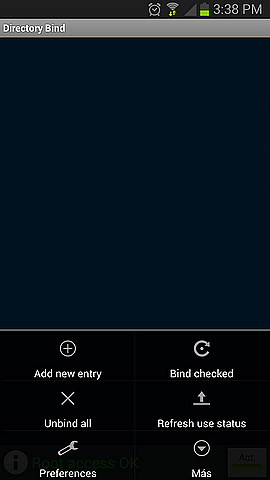
Aparecera el menu de configuraciones:
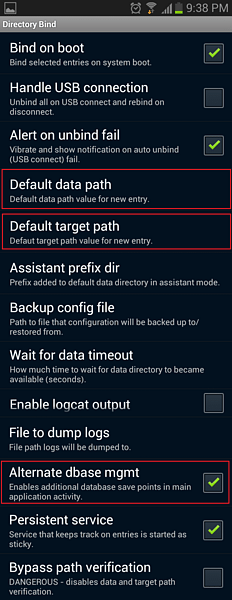
1- Seleccionan Default data Path, van a escribir (respetando mayúsculas y minusculas): /mnt/extSdCard/ y le dan aceptar.
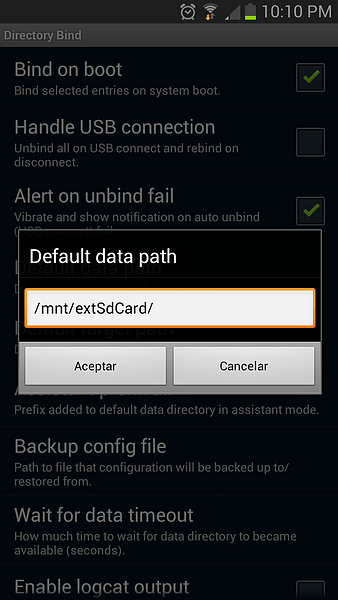
2- Seleccionan Default Target path, van a escribir (respetando mayúsculas y minusculas): /sdcard/ y le dan aceptar.
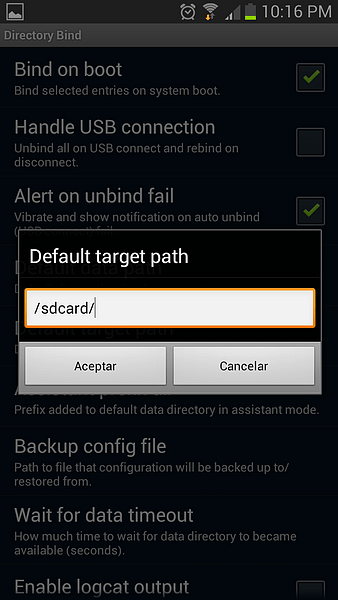
3- Van a Tildar la Opción al Final que Dice Alternate dbase mgmt.(OJO Si no tildan esto cada ves que cierren la aplicación o apaguen el cel se borrara todo y las aplicaciones quedaran en cero o simplemente darán error).
Ok ya esta configurado retrocedemos y ahora podemos pasar las aplicaciones.
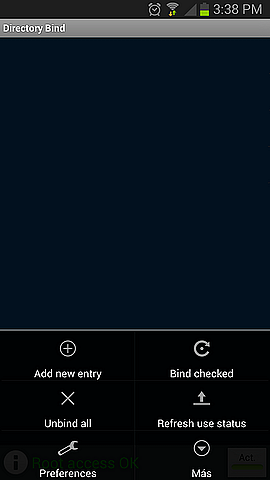
1- marcamos de nuevo tecla menu y Seleccionar Add new entry:
2- Vamos a buscar la aplicación o el juego seleccionas Enter mount (target path) aqui es donde esta alojado el juego originalmente. (Normalmente se guardan en la carpeta /android de la memoria del s3 igual van a tener que buscar un poco algunas posible rutas donde se instalanson: /Android/data , /data/data, /raíz. )
3- Luego seleccionamos Enter Source (Data) esta es la carpeta donde va a quedar en la sd [COLOR="#FF0000"](yo recomiendo colocarla en el directorio mas parecido si no tenemos la carpeta en la sd la creamos y colocamos el mismo nombre que tiene la original con sus mayúsculas y minúsculas)[/COLOR]
4- Una vez consigas la ruta por ejemplo quedara como esta:
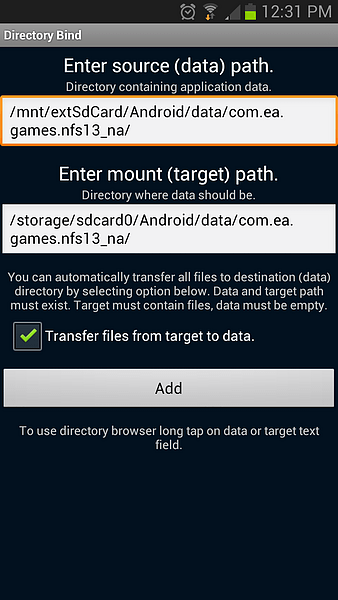
Nota: Como pueden ver elegí la carpeta nfs13_na/ que es la que me importa ya que están almacenados todos los datos del juego debe estar pendientes en no montar los archivos dentro de esta carpeta si no la carpeta en si.
El nombre de cada carpeta a la que me introduje es el que esta seguido por el "/" (aveces no esta en esa asi que podemos retroceder y buscar donde se instalo). aquí vamos a pasar el juego Need For Speed Most Wanted que pesa como 2 GB.
5- Marcamos como en la imagen la opcion "target files from target to data" y luego pulsamos "Add". Se iniciara el proceso como este.
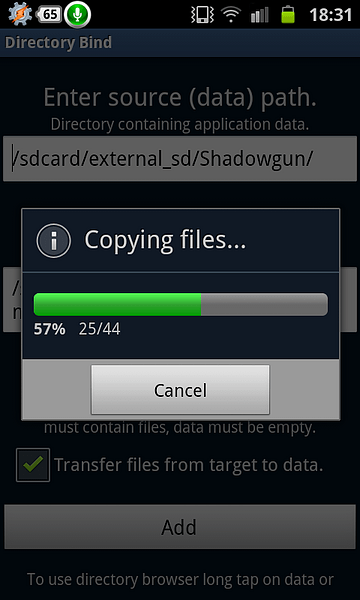
6-Una vez terminado aparecerá en nuestro menu principal con el diskquete gris lo seleccionamos para que se coloque verde y quedara así.
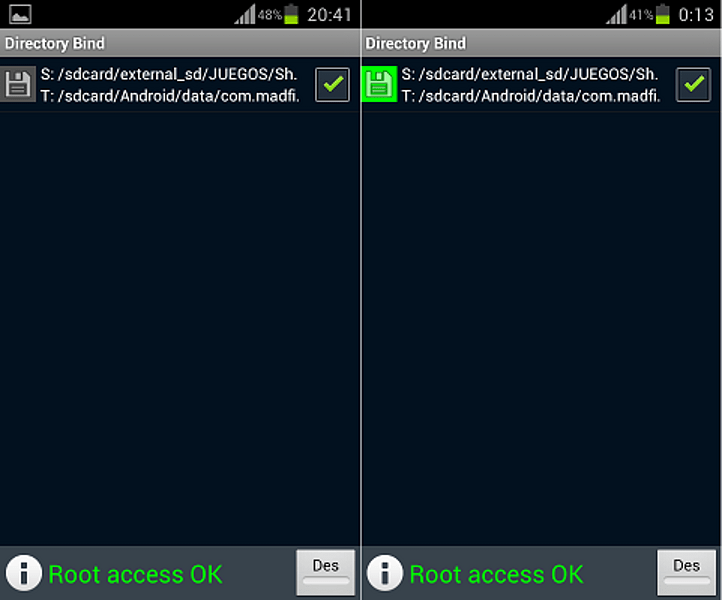
6.Ahora en la pantalla principal de Directory Bind se muestran todas las “Conexiones” entre la memoria interna del S3 y externa (MicroSD) realizados por el programa.
Como ven lo he realizado ya con varios. Ya terminamos nuestro juego o aplicacion fue pasado a la SD. POdemos usarlas normalmente.
NOTA:
Distintos Estados de Enlaces Posibles:
-Color Gris = Enlace Desactivado
-Color Rojo = Fallo en el Enlace - No se puede enlazar o algo se hizo mal
-Color Azul = Esperando Disponibilidad de Datos
-Color Verde = Enlazado Correctamente
INFORMACION IMPORTANTE:
- Se recomienda Desactivar todos los enlaces ante de utilizar el “Modo de Almacenamiento Masivo”; la aplicación tratara de hacerlo de manera automática, pero si falla la SD Card se bloqueara y será necesario reiniciar el celular.
- Si quiere eleminar un enlace puede hacerlo y puede o borrar todos los datos o simplemente les dará la opción para que lo regrese a donde estaba
- Las carpetas a montar debe ser las raíz como por ejemplo: ea.com.nfs si entramos a esta veremos varios archivos es la raíz no los archivos.
-Para que dicha conexión quede enlazada, el icono del Disquette debe estar Activo en verde (presionar sobre el mismo si no lo esta). [/COLOR]
SI NO LES APARECE O NO PUEDEN ENTRAR PARA ALGUNA CARPETA DEL S3 ES POR QUE ESTAN OCULTAS O NO TIENE PERMISO PARA MODIFICARLAS EN ESE CASO HACER LO SIGUIENTE. [COLOR="#FF0000"]OJO NO ME HAGO RESPONSABLE SI BORRAN O CAMBIAN ALGUN ARCHIVO COMO NO ES YA QUE CON ESTE PROGRAMA PODEMOS MODIFICAR ARCHIVOS DEL SISTEMA DE NUESTRO S3[/COLOR]
1.- instalen el programa Solid Explorer en el S3 aqui en link. SolidExplorer ht tps://ww w.dropbox.com/s/j4ufoqkis2mmal9/Solid%20Explorer%20%28Full%29%20v1.4.3a.rar?m
Descompriman y pasan los dos apk que se encuentran en la carpeta a su S3 instalan primero el que dice Solid Explorer sin abrir el programa instalan ahora el que dice Solid Explorer Unlocker para que nos quede full.
2.- En este caso no puedo acceder a las carpetas que se encuentran en la ruta data desde el directorybind. Abrimos el Solid Explorer y buscamos la carpeta como hice aqui:
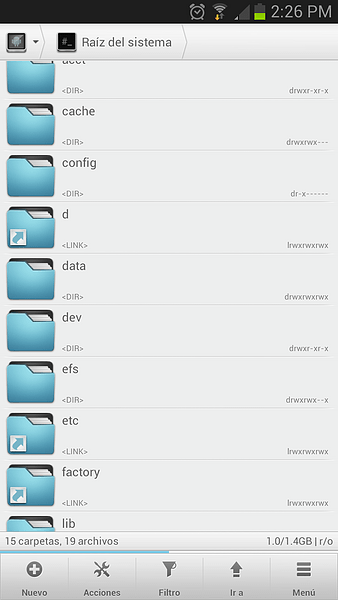
3.-la seleccionamos dejándola presionada:
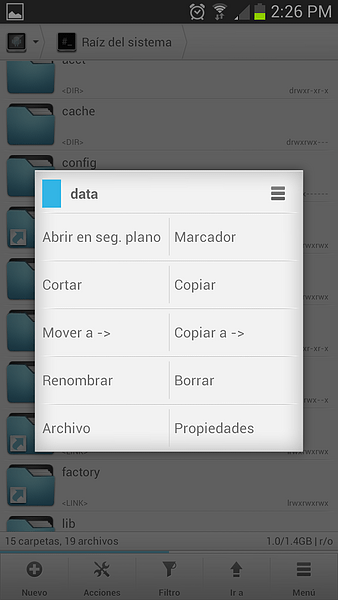
4.-Seleccionamos propiedades:
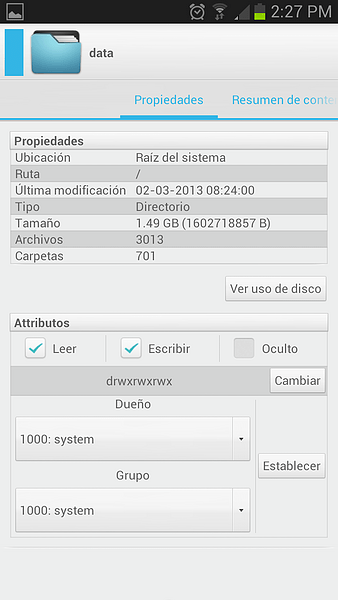
5.-presionamos donde dice cambiar y aparecera algunas opciones sin tildar tildaremos como en la imagen y presionamos aceptar:
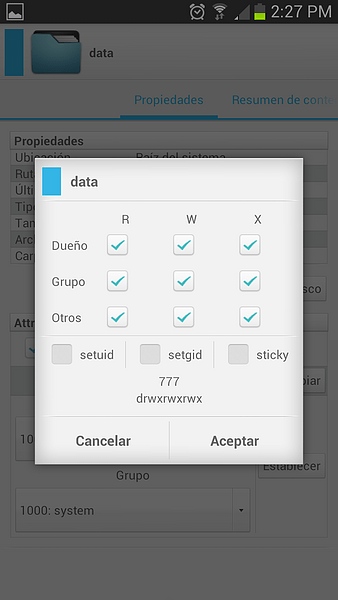
Listo cierran el solidexplorer ya podemos acceder a la carpeta desde el directorybind.
Primero que todo hay que ser Root
Para los que no sepan que es Root, pequeña explicación:
Root, Rooting o Rutear(Rootear) se le conoce al método utilizado para darte los privilegios de Administrador o Super Usuario(SuperUser) del sistema operativo Android. Este concepto proviene del OS Linux y se utiliza en Android ya que es un tipo de linux también. Este proceso de Root es necesario cuando necesitas correr ciertas aplicaciones que necesitan privilegios del directorio principal mejor conocido como ROOT DIRECTORY.
Seguimos.. Si quieren ver que funciona entre en las propiedades de almacenamiento y copien los valores luego compárenlos cuando terminer
Lo Primero que deben hacer, es bajar el Programa DirectoryBind este lo que hace es crear como una imagen del juego con acceso directo a el mismo en nuestro S3 pero los datos estaran en nuestra SD Aquí les dejo el link esta con espacio unanlos: htt ps://ww w.dropbox.com/s/2vhsod22094r5pr/DirectoryBind_0.2.0o.apk?m
Se va a bajar un archivo apk el cual pasan al S3 y lo instalan, luego lo abren la aplicación y preguntara que si quiere dar permisos de superusuario, le dan que si. Luego aparecerá esto: Activen la opcion Root Acces Ok (Siempre mantener activa)
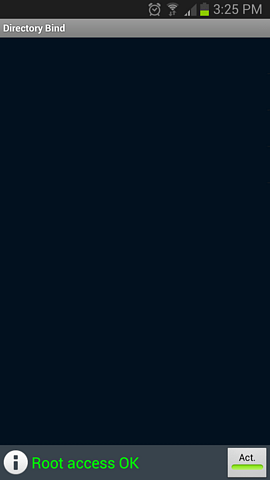
Aqui le dan a la tecla menú del S3 y van a seleccionar donde dice PRERFERENCES..
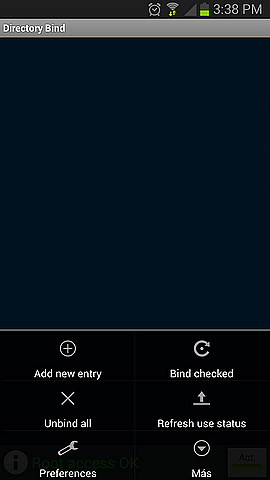
Aparecera el menu de configuraciones:
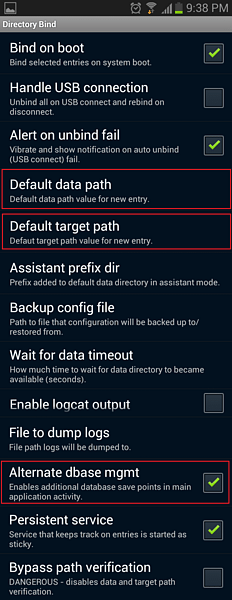
1- Seleccionan Default data Path, van a escribir (respetando mayúsculas y minusculas): /mnt/extSdCard/ y le dan aceptar.
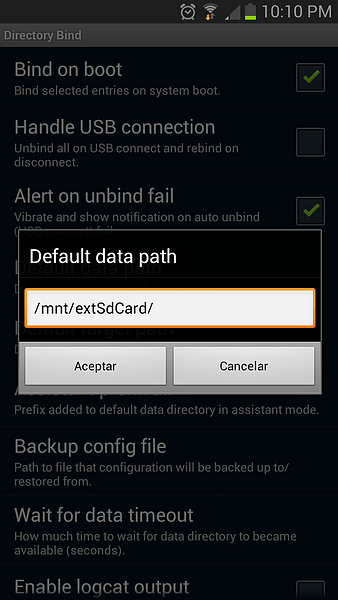
2- Seleccionan Default Target path, van a escribir (respetando mayúsculas y minusculas): /sdcard/ y le dan aceptar.
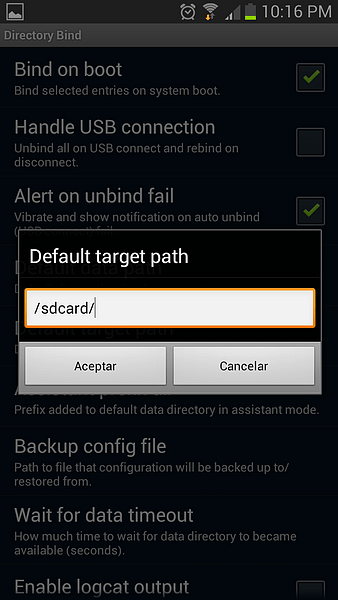
3- Van a Tildar la Opción al Final que Dice Alternate dbase mgmt.(OJO Si no tildan esto cada ves que cierren la aplicación o apaguen el cel se borrara todo y las aplicaciones quedaran en cero o simplemente darán error).
Ok ya esta configurado retrocedemos y ahora podemos pasar las aplicaciones.
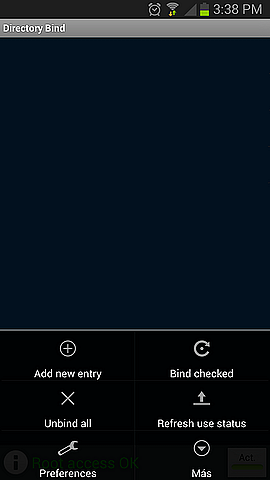
1- marcamos de nuevo tecla menu y Seleccionar Add new entry:
2- Vamos a buscar la aplicación o el juego seleccionas Enter mount (target path) aqui es donde esta alojado el juego originalmente. (Normalmente se guardan en la carpeta /android de la memoria del s3 igual van a tener que buscar un poco algunas posible rutas donde se instalanson: /Android/data , /data/data, /raíz. )
3- Luego seleccionamos Enter Source (Data) esta es la carpeta donde va a quedar en la sd [COLOR="#FF0000"](yo recomiendo colocarla en el directorio mas parecido si no tenemos la carpeta en la sd la creamos y colocamos el mismo nombre que tiene la original con sus mayúsculas y minúsculas)[/COLOR]
4- Una vez consigas la ruta por ejemplo quedara como esta:
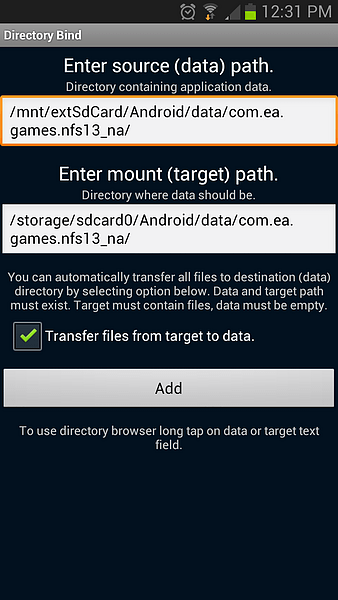
Nota: Como pueden ver elegí la carpeta nfs13_na/ que es la que me importa ya que están almacenados todos los datos del juego debe estar pendientes en no montar los archivos dentro de esta carpeta si no la carpeta en si.
El nombre de cada carpeta a la que me introduje es el que esta seguido por el "/" (aveces no esta en esa asi que podemos retroceder y buscar donde se instalo). aquí vamos a pasar el juego Need For Speed Most Wanted que pesa como 2 GB.
5- Marcamos como en la imagen la opcion "target files from target to data" y luego pulsamos "Add". Se iniciara el proceso como este.
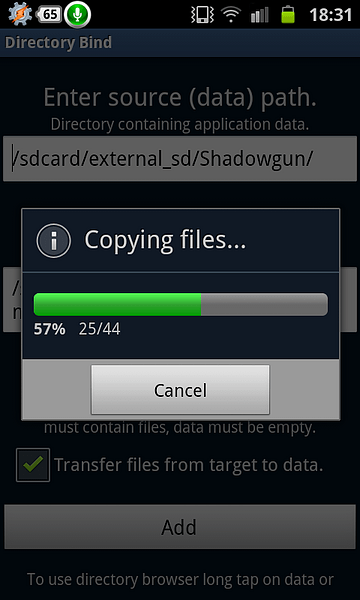
6-Una vez terminado aparecerá en nuestro menu principal con el diskquete gris lo seleccionamos para que se coloque verde y quedara así.
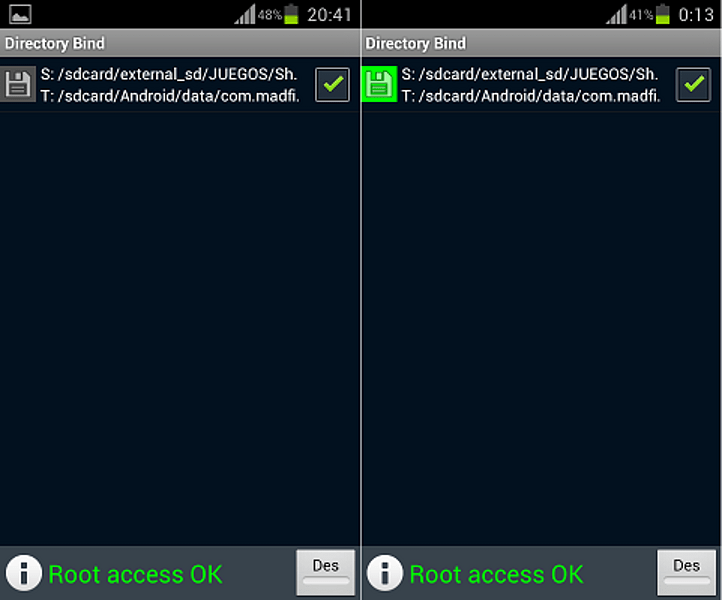
6.Ahora en la pantalla principal de Directory Bind se muestran todas las “Conexiones” entre la memoria interna del S3 y externa (MicroSD) realizados por el programa.
Como ven lo he realizado ya con varios. Ya terminamos nuestro juego o aplicacion fue pasado a la SD. POdemos usarlas normalmente.
NOTA:
Distintos Estados de Enlaces Posibles:
-Color Gris = Enlace Desactivado
-Color Rojo = Fallo en el Enlace - No se puede enlazar o algo se hizo mal
-Color Azul = Esperando Disponibilidad de Datos
-Color Verde = Enlazado Correctamente
INFORMACION IMPORTANTE:
- Se recomienda Desactivar todos los enlaces ante de utilizar el “Modo de Almacenamiento Masivo”; la aplicación tratara de hacerlo de manera automática, pero si falla la SD Card se bloqueara y será necesario reiniciar el celular.
- Si quiere eleminar un enlace puede hacerlo y puede o borrar todos los datos o simplemente les dará la opción para que lo regrese a donde estaba
- Las carpetas a montar debe ser las raíz como por ejemplo: ea.com.nfs si entramos a esta veremos varios archivos es la raíz no los archivos.
-Para que dicha conexión quede enlazada, el icono del Disquette debe estar Activo en verde (presionar sobre el mismo si no lo esta). [/COLOR]
SI NO LES APARECE O NO PUEDEN ENTRAR PARA ALGUNA CARPETA DEL S3 ES POR QUE ESTAN OCULTAS O NO TIENE PERMISO PARA MODIFICARLAS EN ESE CASO HACER LO SIGUIENTE. [COLOR="#FF0000"]OJO NO ME HAGO RESPONSABLE SI BORRAN O CAMBIAN ALGUN ARCHIVO COMO NO ES YA QUE CON ESTE PROGRAMA PODEMOS MODIFICAR ARCHIVOS DEL SISTEMA DE NUESTRO S3[/COLOR]
1.- instalen el programa Solid Explorer en el S3 aqui en link. SolidExplorer ht tps://ww w.dropbox.com/s/j4ufoqkis2mmal9/Solid%20Explorer%20%28Full%29%20v1.4.3a.rar?m
Descompriman y pasan los dos apk que se encuentran en la carpeta a su S3 instalan primero el que dice Solid Explorer sin abrir el programa instalan ahora el que dice Solid Explorer Unlocker para que nos quede full.
2.- En este caso no puedo acceder a las carpetas que se encuentran en la ruta data desde el directorybind. Abrimos el Solid Explorer y buscamos la carpeta como hice aqui:
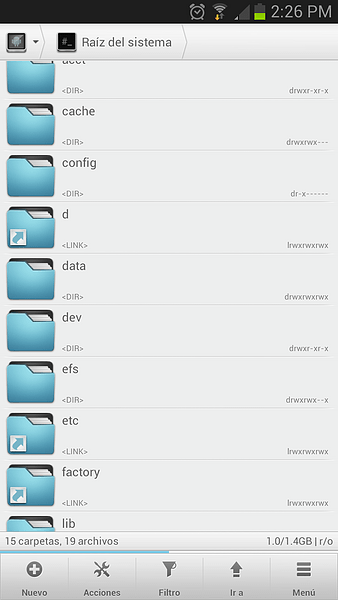
3.-la seleccionamos dejándola presionada:
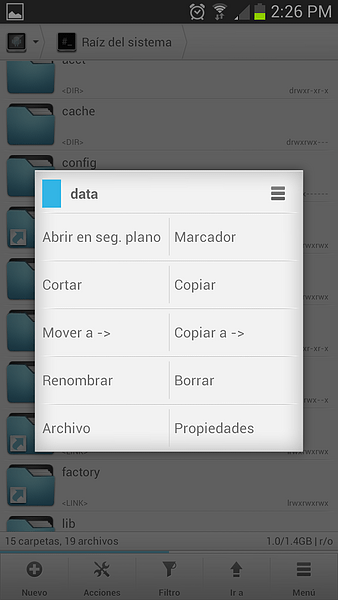
4.-Seleccionamos propiedades:
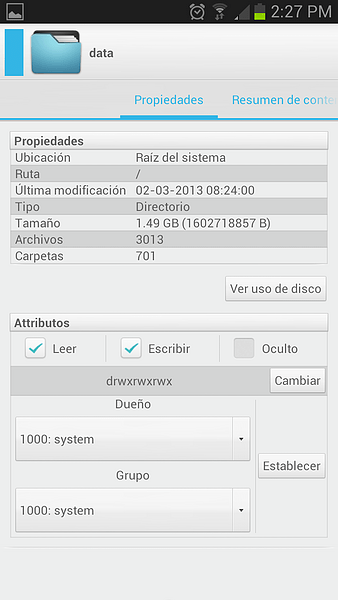
5.-presionamos donde dice cambiar y aparecera algunas opciones sin tildar tildaremos como en la imagen y presionamos aceptar:
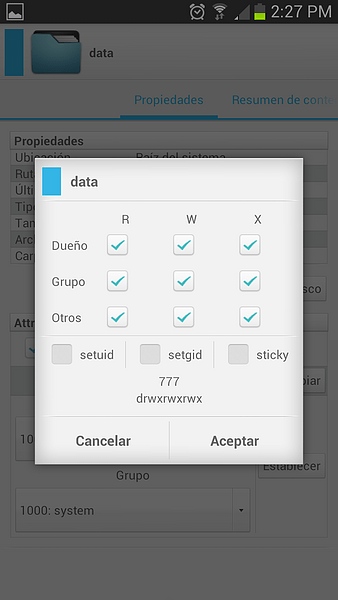
Listo cierran el solidexplorer ya podemos acceder a la carpeta desde el directorybind.



Contenido editorial recomendado
Con su consentimiento, aquí se cargan contenidos externos.
Al hacer clic en el botón anterior, acepta que se le muestren contenidos externos. En el proceso pueden transmitirse datos personales a terceros proveedores. Encontrará más información al respecto en nuestro Política de privacidad.